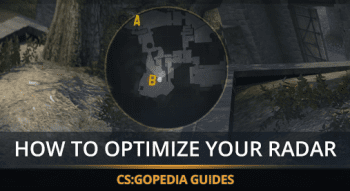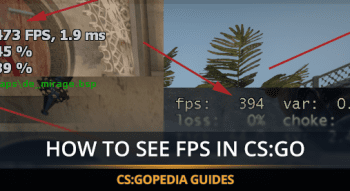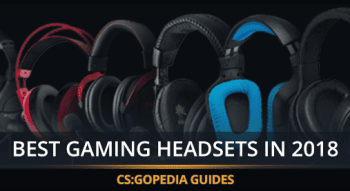Wie man in CS:GO eine Autoexec.cfg-Datei erstellt [Schritt-für-Schritt-Anleitung]

WARUM BRAUCHT MAN EINE CONFIG IN CS:GO?
Jeden Tag werde ich von einer überwältigenden Anzahl von Leuten gefragt, wie man automatisch Radar- und Fadenkreuzbefehle mit den Konfigurationen unseres Counter Strike Global Offensive Fadenkreuz-Generator starten kann. Ich tue mein Bestes, um allen zu antworten, aber es kann schwierig sein, solche banalen Dinge in Form von Korrespondenz zu erklären. Deshalb habe ich beschlossen, diesem Thema einen eigenen Leitfaden zu widmen.
Das Installieren und Arbeiten mit einer Konfiguration ist besonders wichtig, wenn du dein Windows neu installiert, den Steam-Client aktualisiert oder einen neuen PC gekauft hast. Viele komplexe Bindungen und Befehle funktionieren nicht, wenn du sie direkt in die Konsole eingibst. Die Befehle funktionieren nur, wenn du eine Konfigurationsdatei erstellt hast.
WAS IST AUTOEXEC.CFG IN CS:GO?
Die Datei Autoexec.cfg wird in CS:GO verwendet, um reguläre Einstellungen und konfigurierte Befehle zu starten. Die Autoexec.cfg-Datei wird beim Start automatisch ausgeführt und kann in Counter Strike Global Offensive eine Reihe von Konsolenbefehlen enthalten.
DATEITYPEN UND DER .CFG-EDITOR
Festlegen der Windows-Einstellungen
Als Erstes musst du das automatische Ausblenden von Dateierweiterungen im Explorer deaktivieren. Ich habe Windows 10 installiert, also gebe ich einfach Folgendes in die Suchleiste ein:
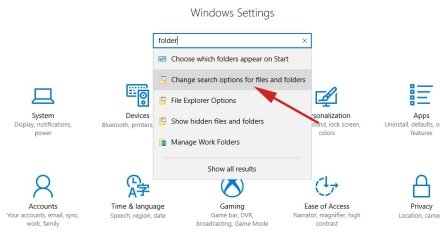
Gehe zu Ordner und Suchoptionen auf der Registerkarte Ansicht. Suche nach dem Eintrag Erweiterungen für bekannte Dateitypen ausblenden und entferne das Häkchen vor dem Eintrag.
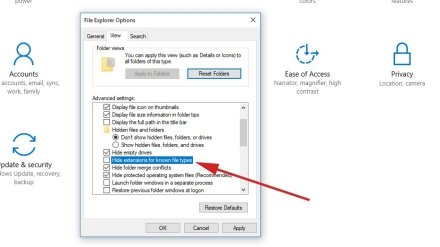
Wenn du Windows 7 auf deinem PC installiert hast, kannst du das Gleiche über Systemsteuerung > Ordneroptionen tun.
Wie man eine .cfg-Datei öffnet
Als Option empfehle ich dir, einen praktischen Texteditor herunterzuladen. Zum Beispiel Notepad++. Er ist schnell und kostenlos und nützlich, da er im Gegensatz zum Standardeditor Wordpad keine Fehler enthält.
WO FINDE ICH DIE KONFIGURATIONSDATEI?
Wenn du CS:GO zum ersten Mal startest, wird die Standardkonfiguration automatisch erstellt. Sie befindet sich jedoch nicht im Spielordner, sondern in einem der Stammordner des Steam-Clients im Ordner UserData.
Wenn du eine bestimmte Steam-Client-Installation verwendet hast, um dich von verschiedenen Konten aus anzumelden, kann die Suche nach der richtigen Konfiguration zu einem ernsthaften Problem werden. Es gibt jedoch eine Funktion, die es sehr einfach macht, mit Konfigurationen auf verschiedenen Konten zu arbeiten.
Es funktioniert folgendermaßen:
Melde dich mit dem richtigen Konto bei Steam an und gehe in deinem Profil zu deinem Inventar. Gehe dann in das Menü Handelsangebote:
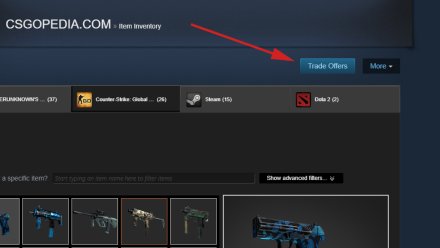
Wähle aus dem Menü auf der rechten Seite Wer kann mir Handelsangebote schicken?. Dort siehst du den Link zur Handels-URL am unteren Rand des Bildschirmmenüs.
Was wir brauchen, ist nicht der Link selbst, sondern die darin enthaltene Nummer. Du brauchst dir nicht die ganze Nummer zu merken, sondern nur die letzten drei oder vier Ziffern.
Öffne nun den Ordner Userdata im Steam-Ordner, und siehe da - wir sehen den Unterordner mit der Nummer im Link, der tatsächlich die mit dem Konto verbundenen Konfigurationsdateien enthält:
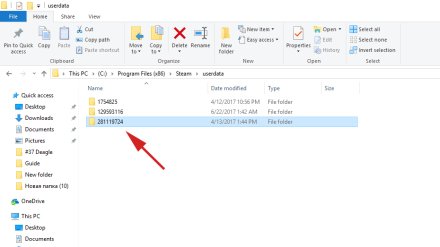
Nachdem du den Unterordner geöffnet hast, siehst du verschiedene Ordner, die mit deinen Steam-Spielprofilen verknüpft sind. Wir brauchen die CS:GO-Konfigurationen, die sich im Ordner 730 befinden. Merke dir also einfach diese Nummer. Die folgende Reihenfolge ist einfach: Öffne den Ordner Local und dann den Unterordner CFG, der die Standardkonfigurationsdateien enthält:
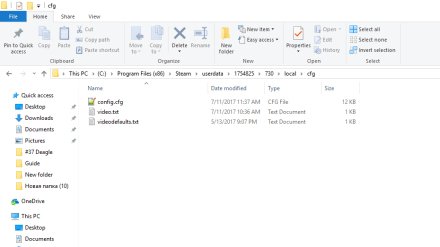
Wenn du das Spiel gerade erst installiert hast, zum Beispiel nach einer Neuinstallation deines Windows-Betriebssystems, musst du CS:GO einmal starten, damit die Konfigurationsdateien automatisch erstellt werden.
Wie man eine Konfigurationsdatei erstellt
Erstelle eine neue Textdatei mit einem beliebigen Namen, den du verwenden kannst. Die Datei muss jedoch die Erweiterung .cfg haben.
Für mein Beispiel habe ich die Datei autoexec.cfg erstellt.
Öffne die Datei zur Bearbeitung und kopiere oder tippe die Befehle oder Einstellungen ein, die du brauchst.
In meinem Fall:
Cap fps
fps_max 999
Granatbindungen
bind "f" "use weapon_knife; use weapon_flashbang";
bind "q" "use weapon_smokegrenade";
bind "mouse4" "use weapon_molotov; use weapon_incgrenade";
bind "mouse5" "use weapon_hegrenade"
Bindung zum Bombenfallenlassen
bind "n" "use weapon_c4; drop;"
Bindung zur Bombensuche
alias +bombfind "+use;
gameinstructor_enable 1;
cl_clearhinthistory";
alias -bombfind "-use;
gameinstructor_enable 0;
cl_clearhinthistory";
bind "e" "+bombfind"
Und das Fadenkreuz
cl_crosshairalpha "255";
cl_crosshaircolor "5";
cl_crosshaircolor_b "0";
cl_crosshaircolor_r "255";
cl_crosshaircolor_g "225";
cl_crosshairdot "0";
cl_crosshairgap "-2";
cl_crosshairsize "2";
cl_crosshairstyle "4";
cl_crosshairusealpha "1";
cl_crosshairthickness "0.5";
cl_fixedcrosshairgap "-2";
cl_crosshair_outlinethickness "0";
cl_crosshair_drawoutline "1";
host_writeconfig
Du kannst beliebige Einstellungen in diese Konfiguration einfügen.
STARTOPTIONEN FESTLEGEN
Jetzt müssen wir sicherstellen, dass alle unsere CS:GO-Auto-Exec-Konfigurationen automatisch geladen werden, wenn das Spiel gestartet wird. Dazu müssen wir wieder in das Menü des Steam-Clients gehen, die Bibliothek aufrufen und mit der rechten Maustaste auf Counter-Strike: Global Offensive in der Bibliotheksliste. Wähle dann Eigenschaften aus dem Rechtsklickmenü.
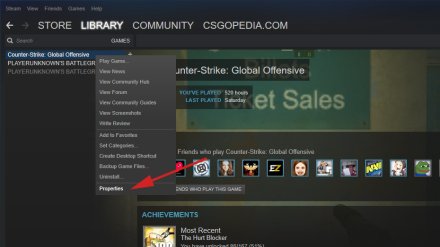
Klicke dann auf der Registerkarte Allgemein auf die Schaltfläche Startoptionen festlegen. Gib dann die folgenden Befehle in das Menü Startoptionen festlegen ein:
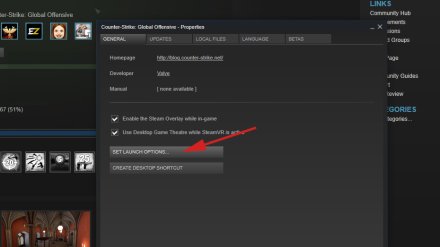
-novid, um das Intro zu überspringen,-tickrate 128, um eine Lobby mit einer Tickrate von 128 zu erstellen,-freqgefolgt vom Wert der maximalen Bildwiederholfrequenz deines Bildschirms, die 60, 75, 120 oder 144 Hz betragen kann. Ich habe einen 144Hz-Bildschirm, also habe ich den Wert "144" angegeben.- Und schließlich
-autoexec.cfg, um unsere kürzlich erstellte Konfigurationsdatei automatisch zu laden.
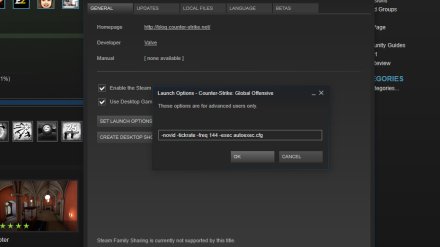
ÜBERPRÜFUNG DES ERGEBNISSES
Starte CS:GO, um zu überprüfen, ob unsere Absichten erfolgreich umgesetzt wurden. Erstelle eine Karte mit Bots.
- Fadenkreuz - prüfen
- Granatenbindungen - prüfen
- Die Bombensuchbindung funktioniert auch
Wie du siehst, ist es ziemlich einfach, wenn du weißt, was du tust.

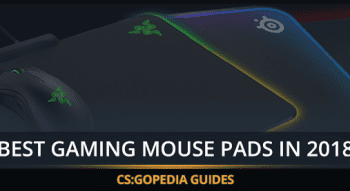
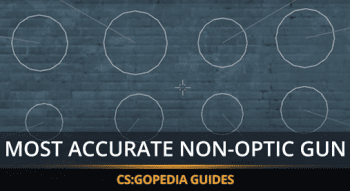
![Was ist CS:GO Counter Strafe und wie man sie ausführt [Tutorial]](https://profilerr.net/static/content/thumbs/350x191/6/71/4atpl2---c350x191x50px50p--e792a797d890ae8b8dbb73cc9f2fb716.png)